32-bit kontra 64-bit Office – Hva har jeg? Hva ' er forskjellen?
Denne artikkelen vil demonstrere hvordan du sjekker hvilken versjon av Office (Excel, Outlook, Access, PowerPoint, Word, etc.) du har installert. Den vil også diskutere forskjellene mellom versjonene og hvorfor du kan velge hverandre.
Har jeg 32-biters eller 64-biters Office?
Nedenfor vil du lære hvordan du sjekk hvilken versjon av Microsoft Office du har installert.
Office 2013 eller nyere
Hvis du har Office 2013 eller nyere, følg disse instruksjonene for å få Office-bitversjonen:
- Velg filfanen fra båndet
- Klikk på konto
- Klikk på Om Excel (Outlook, PowerPoint osv.)
- Se etter Informasjon om Office-versjon
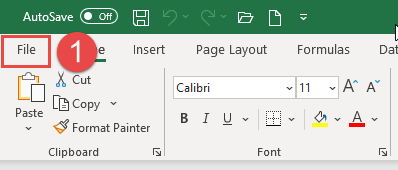
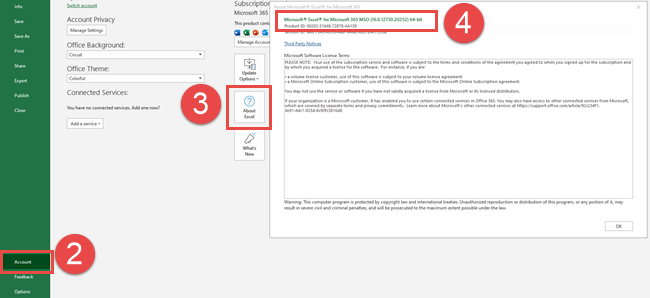
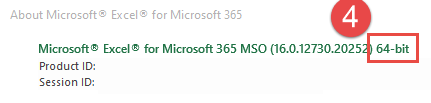
Office 2010
Retningslinjene er litt forskjellige for Office 2010:
- Velg filfanen fra båndet
- Klikk på Hjelp
- Se etter Office-versjonsinformasjonen under Om Microsoft Excel

Office 2007
Office 20 07 er bare 32-bit.
Forskjellen mellom 32-bit og 64-bit Office
Den primære fordelen med å bruke Office 64-bit i stedet for Office 32-bit, er beløpet tilgjengelig minne. Med 32-bit Office kan applikasjonen bare bruke 2 GB RAM-minne, men med 64-bit Office er det ingen grense.
Dette kan være ekstremt nyttig når du arbeider i Excel med store datasett eller når du arbeider med Word-dokumenter eller PowerPoint-presentasjoner fulle av rike medier (videoer, animasjoner, bilder osv.).
Det er ingen direkte fordel med å bruke 32-bit Office over 64-bit Office. Den eneste potensielle fordelen er kompatibilitetsproblemer (se nedenfor).
Skal jeg bruke 32-biters eller 64-biters Office?
Office 64-biters kan bare installeres på maskiner som kjører 64 -bit Windows (nesten alle nyere Windows-installasjoner bruker 64-bit).
Office 32-bit kan installeres på maskiner som kjører enten 64-biters eller 32-biters Windows.
Så skal du velge 64-bit eller 32-bit?
Fra og med Office 2019 endret Microsoft standardinstallasjonsversjonen fra 32-bit til 64-bit. Så Microsoft anbefaler å bruke 64-bitersversjonen.
Den eneste grunnen til å bruke 32-bitersversjonen (foruten hvis du selvfølgelig har 32-biters Windows) er hvis du har noe tillegg, kontroll, kode eller referanse som bruker 32-bit. For eksempel et 32-biters COM-tillegg uten et 64-biters alternativ.
Spesielt tilbyr noen gamle Outlook-tillegg ikke et 64-biters alternativ.
Hvilken Windows-versjon har jeg?
Mest sannsynlig har du 64-biters Windows, men her er hvordan du kan sjekk.
Windows 10
- Skriv Om din PC i Windows-søkefeltet
- Velg Om din PC fra listen
- Finn enhetsspesifikasjoner > Systemtype for å se Windows-bitversjonen din

Windows 8
- Pek på nedre høyre hjørne av skjermen og klikk Søk
- Skriv inn System i søkeboksen
- Velg system fra listen
- Vis systemtypen for å se Windows-bitversjonen din
Windows 7 / Vista
- Klikk Start
- Skriv inn systemet i Start-søkefeltet
- Klikk Systeminformasjon i programlisten
- Velg System Summa ry
- Finn systemtype under Element i detaljruten
- Hvis verdien starter med x64, har du 64-biters Windows. x86 indikerer 32-biters Windows.
Kan jeg installere både 32-bit og 64 -bit Office?
Microsoft hevder at det ikke er mulig å installere både 32-biters og 64-biters versjoner av Office på samme datamaskin. Det er imidlertid mulig, men litt komplisert (se kilde 1 nedenfor):
- Installer 64-biters versjon først
- Installer 32-biters versjon
- 32-biters og 64-biters installasjoner må være forskjellige versjoner (f.eks. Office 32-biters 2013, Office 64-biters 2019)
- Bare en versjon av Outlook kan installeres
- Hvis en av versjonene nekter å aktivere, kjører du kommandoer som dette (Se kilde 2 nedenfor):
cd C:\Program Files (x86)\Microsoft Office\Office14cscript ospp.vbs /act